iPhoneのLineトーク履歴を復元する方法
「LINEのトーク履歴の復元について聞きたいです。iPhoneからiPhoneへ機種変更し、LINEをダウンロードしたんですが、トーク履歴のバックアップをしておらず。トーク内容が消えてしまいました。前日にiTunesでiPhoneのバックアップを取ったのですが、LINEのトーク履歴の復元ができますか。」
「ラインのトーク履歴を間違えて削除しちゃったのです。ライン過去のトーク履歴を復元することができますか。」
以上のように、iPhoneの紛失、機種変更、自分が誤って操作するせいでiPhoneにインストールしていたラインのトーク履歴が消えてしまったら、まずいでしょう。では、どうすればiPhone LINEの消したトークを復元することができますか。
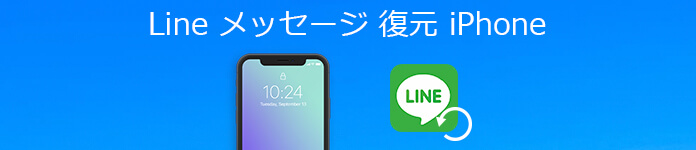
実は、iPhoneをバックアップしたことがあれば、LINEの削除したトーク履歴の復元がすごく簡単です。今日は、iPhoneの消えたLINEトーク履歴をバックアップから復元する方法を皆さんにご紹介いたしましょう。
iTunesバックアップからiPhoneのLINEトーク履歴を復元
iPhoneのLineトーク履歴が間違えて削除された場合、iPhoneをiTunesにバックアップすることさえあれば、簡単にそのトーク履歴を復活可能です。

iCloudバックアップからiPhoneのLINEトーク履歴を復元
Lineの6.4.0バージョンの登場に連れて、Line本体にはiCloudにトーク履歴をバックアップすることができる「トーク履歴のバックアップ」機能が標準搭載するようになります。具体的に、Lineを起動し、メニューバーにある「その他」>「設定(歯車アイコン)」>「トーク・通話」>「トークのバックアップ」>「今すぐバックアップ」をタップすることでラインのトーク履歴はiCloudにバックアップ、保存されます。
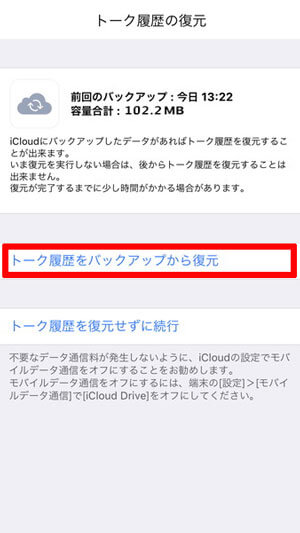
以上紹介したように、iPhoneのライントーク履歴の損失、削除などに防ぐために、常にLINEトーク履歴をバックアップしておけば、万が一にあっても、消したトーク履歴の復元が簡単です。
バックアップがなくても、ライントーク履歴の復元が実現する見込み
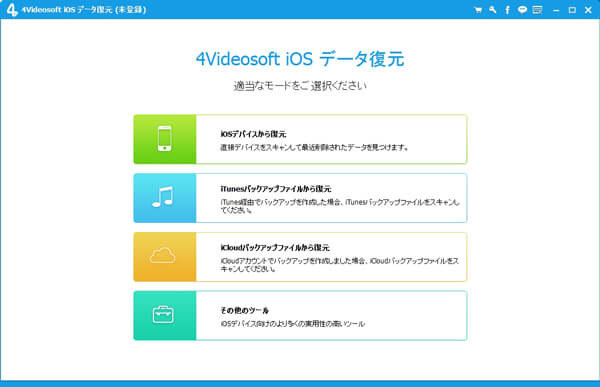
ちなみに、LINEのトーク履歴ではなく、iPhoneの「メッセージ」アプリに入ったメッセージ、MMSが消えてしまった場合、そのiPhoneメッセージを復元するには、どうすれば良いですか。ここでは、iPhoneバックアップの有無に関わらず、iPhoneの写真、動画、連絡先、メッセージ、通話履歴、メモなどのデータの復元に対応する4Videosoft iPhone データ復元を皆さんにおすすめします。良かったら、iPhone連絡先復元、iPhone 初期化 復元などのガイドをご参考ください。特に、直感的なインタフェース付きで初心者でも簡単にiPhoneの消えたデータを復元することができるし、バックアップなしでiPhone本体からラインの削除したトーク履歴の復元をまもなくリリースするつもりなので、お楽しみに!
無料ダウンロード
Windows向け
![]() 安全性確認済み
安全性確認済み
無料ダウンロード
macOS向け
![]() 安全性確認済み
安全性確認済み
 コメント確認、シェアしましょう!
コメント確認、シェアしましょう!



